Steem Italia - Guida per il Mining 1
Guida per il mining tramite l'uso di una VM con ubuntu
In questa guida verranno presentati i comandi principali e una procedura semplificata su come effettuare il mining, sia su win che su linux, tramite l'utilizzo di una macchina virtuale. Non è necessaria una grandissima competenza informatica per farlo, perciò è adatta a tutti!
Un ringraziamento speciale va a tutti coloro che hanno scritto queste guide in inglese e da cui ho preso spunto e imparato molto.
Iniziamo!
Fase 1: prerequisiti
procuriamoci il necessario per effettuare il mining (tutto gratuito). Ci serviranno:
- la virtual machine
link: https://my.vmware.com/en/web/vmware/free#desktop_end_user_computing/vmware_workstation_player/12_0 - KiTTY (una versione evoluta di PuTTY)
link: http://www.9bis.net/kitty/?page=Download - ubuntu server 16.04.1 LTS
link: http://www.ubuntu.com/download/server
Fase 2: installazione
una volta installato vmware fare
- player --> file --> new virtual machine
- selezionare la iso di ubuntu appena scaricata browser --> seleziona la iso --> next
- inserisci i campi (ad esempio tutto con mining) --> next
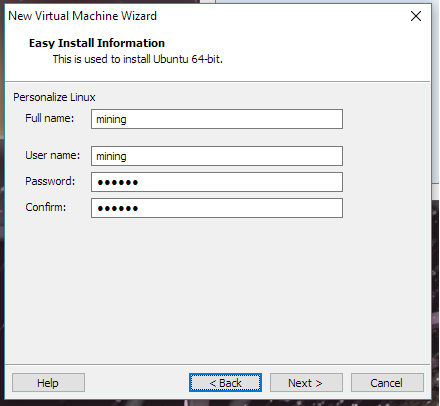
- dai un nome alla macchina virtuale e la directory su dove verrà installata (o lascia di default quello che c'è scritto) --> next
- assegnagli almeno 20GB di spazio disco e premi next
- nell'ultima schermata, prima di fare next, clicca su customize hardware
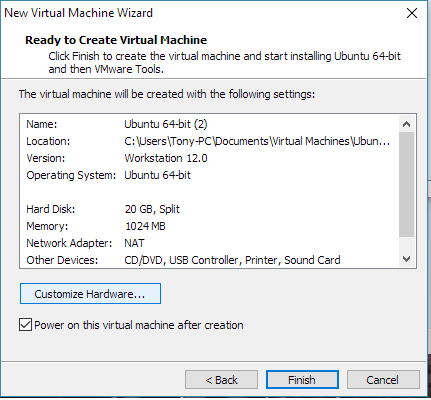
- impostare almeno 2GB di ram (meglio 4 se possibile) e i processori che volete sfruttare. Se avete un i7 8 core e volete utilizzare il pc sia per lavorare, sia per fare mining, consiglio non più di 6 core. Clicca poi su close.
esempio con 4GB e 6core
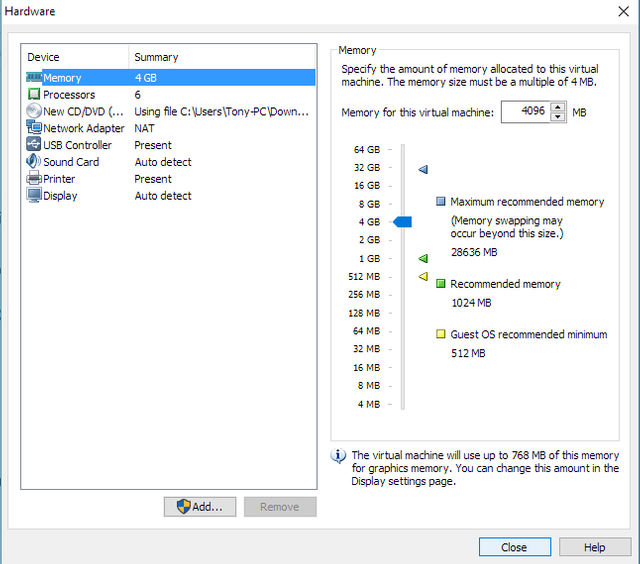
- ora che è tutto sistemato, finish
la VM partirà automaticamente con l'installazione di Ubuntu. Una volta terminata, vi verranno chiesti i dati del punto 3, ovvero username e password. Non ti preoccupare se a video non viene digitato nulla mentre stai digitando la password. Sulla shell di linux funziona in questo modo per garantire maggior sicurezza.
Una volta fatto il login, si presenterà questa schermata simile a questa:
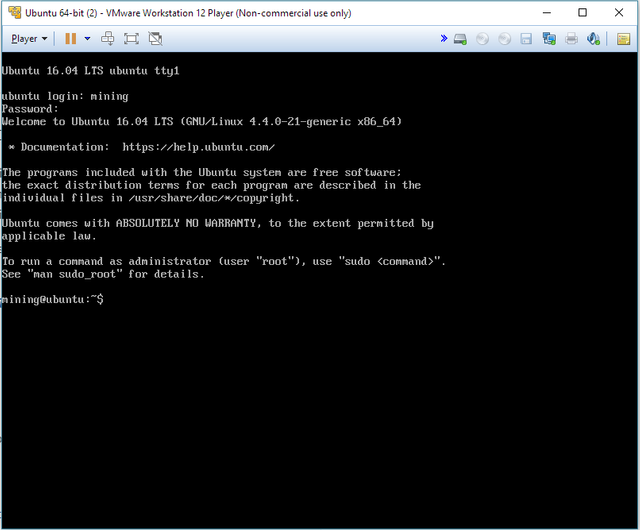
perfetto, ora siamo pronti a installare tutte le dipendenze necessarie per far partire il miner.
Fase 3: installazione componenti per il miner
se stai usando direttamente ubuntu, puoi iniziare a seguire la guida proprio da qui.
- installiamo open shh, ci servirà per usare KiTTY e velocizzare l'installazione.
digita (ti verrà chiesta la pw, inseriscila)sudo apt-get -y install openssh-server
NB potresti aver problemi a scrivere il simbolo - se usi una tastiera IT. Puoi utilizzare il simbolo - del tastierino numerico oppure cliccare sull'apice ' .
- ora digita
ifconfig
e cerca il tuo IP come mostrato in figura
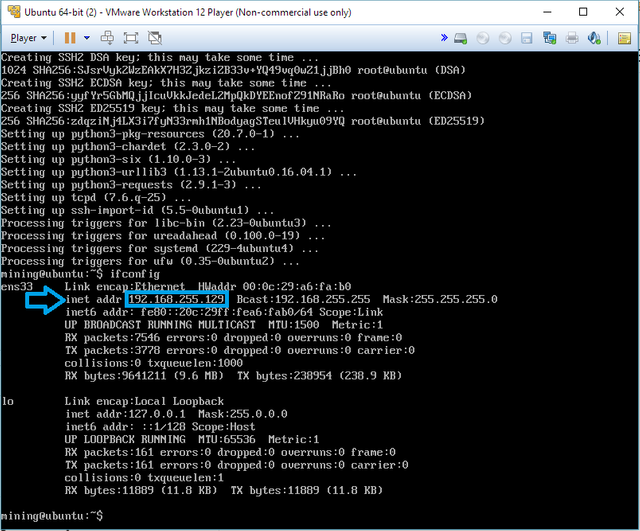
- apri KiTTY e imposta il tutto come mostrato in figura.
Poi premi salva e poi open oppure doppio click su (in questo caso) mining2
ti verrà mandato a video un security alert per ssh, non ti preoccupare. Clicca Sì per continuare ed effettua il login utilizzando le informazioni del punto 3 (solita username e password).
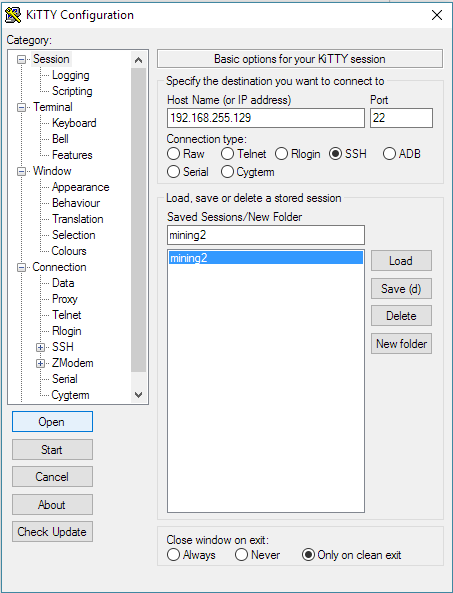
Perché utilizzare KiTTY?
Beh molto semplice. Ora puoi direttamente copiare e incollare i comandi senza star a scrivere tutto a mano e più avanti ci tornerà utile per configurare il cli_wallet (ma lo vedremo più avanti e in una prossima guida).
Per incollare i comandi sul terminale di KiTTY ti basterà semplicemente cliccare col tasto destro del mouse.
comandi da seguire con ordine:
- aggiornamento base
sudo apt-get updatelibrerie e dipendenze per il miner
sudo apt-get -y upgrade && sudo apt-get -y install git cmake g++ python-dev autotools-dev libicu-dev build-essential libbz2-dev libboost-all-dev libssl-dev libncurses5-dev doxygen libreadline-dev dh-autoreconf screencopiamo il miner e compiliamolo
git clone https://github.com/steemit/steem && cd steem && git checkout master && git submodule update --init --recursive && cmake -DCMAKE_BUILD_TYPE=Release -DLOW_MEMORY_NODE=ON . && make && cd programs/steemd/ && ./steemd
una volta terminato apparirà una schermata del genere
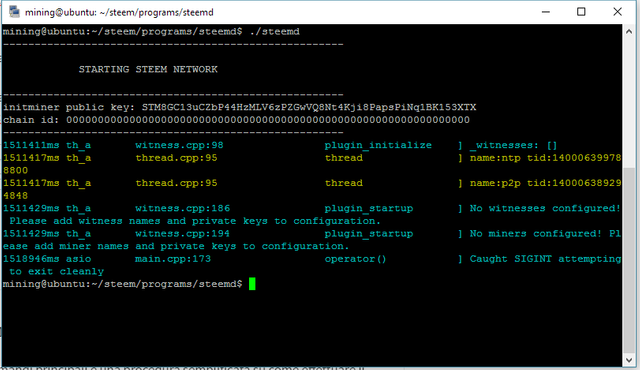
questo è il miner. Come puoi notare rimane fermo perché non sono stati configurati i campi witness e miner.
ora premi CTRL+C per terminare il miner (in modo safe) e andare avanti con la configurazione
NB
ogni tanto verranno fuori degli aggiornamenti che andranno fatti. Per velocizzare il tutto basterà utilizzare questi 2 comandi:
recati nella directory cd steem/programs/steemd e digita git pull
recati nella directory cd steem
(per tornare indietro nelle cartelle usa cd ..)
e ricompiliamo il tutto
cmake -DCMAKE_BUILD_TYPE=Release -DLOW_MEMORY_NODE=ON . && make && cd programs/steemd/ && ./steemd
il miner ripartirà automaticamente al termine della compilazione.
FACOLTATIVO scarichiamo una blockchain aggiornata, sponsorizzata dal buon utente @ steemychicken1
entriamo prima nella cartella corretta
cd/steem/programs/steemd/witness_node_data_dir
scarichiamo la blockchain e la decompattiamo automaticamente
wget http://steemitup.eu/witness_node_data_dir.tar.gz && tar xvzf witness_node_data_dir.tar.gz
BIG HUGE THANKS you saved me a lot of time @steemychicken1configuriamo il config.ini contenuto nella cartella witness_node_data_dir
NB per torniare indietro di una cartella digitacd .., per evitare di scrivere completamente una cartella basta digitare le prime lettere e premere il tasto TAB
se non hai seguito il punto 4, digita
cd/steem/programs/steemd/witness_node_data_dir
e poi digita
nano config.ini
entriamo in un editor testuale da linea di comando. Ora dovrai attentamente andare ad aggiungere/modificare queste righe:
NB il cancelletto serve per commentare una riga e quindi non farla leggere/eseguire dal miner
aggiungi i nodi seguenti (verifica se vuoi su questo sito tutti quelli attivi)
lista completa dei nodi http://status.steemnodes.com/
seed-node = seed.cubeconnex.com:2001
seed-node = seed.steemed.net:2001
seed-node = steem.clawmap.com:2001
seed-node = seed.steemwitness.com:2001
seed-node = steem-seed1.abit-more.com:2001
seed-node = 185.82.203.92:2001
seed-node = 52.38.66.234:2001
seed-node = 52.37.169.52:2001
seed-node = 52.26.78.244:2001
seed-node = 192.99.4.226:2001
seed-node = 46.252.27.1:1337
seed-node = 81.89.101.133:2001
seed-node = 52.4.250.181:39705
seed-node = 85.214.65.220:2001
seed-node = 104.40.230.35:2001
togli il cancelletto a # rpc-endpoint e scrivi in questo modo
rpc-endpoint = 127.0.0.1:8090cerca la riga witness e scrivi il tuo nickname di STEEM
NB ti faccio aggiungere di proposito 3 witness perché nel caso in cui il primo dovesse trovare un blocco, il tuo miner andrebbe in coda di attesa e quindi perderesti moltissime ore. Configurandone più di uno si fa in modo che quando va in pausa il primo inizi a lavorare il secondo e così via...
witness = "tuonick"
witness = "tuonick111"
witness = "tuonick222"
ora cerca la riga miner e scrivi
come chiave privata metti l'active key che hai su STEEM legata al tuo account
vai su wallet --> permission --> login to show e metti la tua PW. La chiave privata inizia con il numero 5
volutamente ho usato la stessa chiave per tutti e 3 i mine, ma sei libero di usarne diverse ( in questo caso andresti a care degli account nuovi legati a quella chiave, ma verrà spiegato il tutto in un'altra guida!)
miner = ["tuonick","5pvkey"]
miner = ["tuonick111","5pvkey"]
miner = ["tuonick222","5pvkey"]
come ultima cosa andiamo a impostare i mining threads, cioè i core assegnati alla VM, in questo caso 6
cerca la riga mining-threads, togli il cancelletto e falla diventare
mining-threads = 6
una volta fatto il tutto premi CTRL+O e invio per salvare il file di configurazione e poi CTRL+X per uscire da nano
- ora premi
cd ..
dovresti trovarti in steem/programs/steemd, ora non devi fare altro che mandare questo comando:
./steemd
ci vorranno parecchie ore prima che si configuri tutto, quindi abbiate pazienza.
Finché vedrete Hash rate : 1Hps oppure Syncing Blockchain --- Got block: significa che il vostro miner è ancora in fase di preconfigurazione. Al termine noterete che l'hash rate sarà nettamente più alto, in base a quanti core (CPU) avete impostato per la VM
NB Se non dovesse funzionare ci sono 2 possibili soluzioni:
- comando
./steemd --replay
è un comando che serve a configurare la blockchain in caso di errori. Efficace nella maggior parte dei casi - comando
./steemd --resync
è un comando che ti riscarica e configura da zero tutta la blockchain, quindi armati di moltissima pazienza perché ci impiega una giornata circa.
miner in fase di --replay
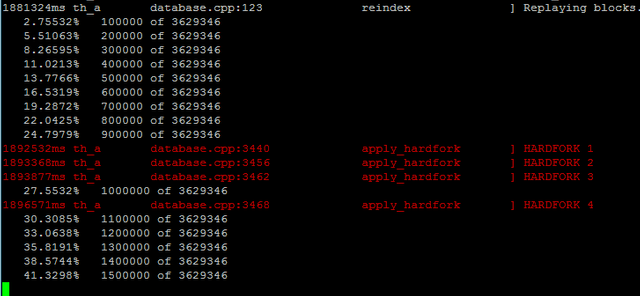
miner in funzione

COMPLIMENTI ORA IL TUO MINER FUNZIONA :)
seguimi per ulteriori aggiornamenti, informazioni e novità sul mondo di steem, sul mining e su molto altro!
mi trovi anche su https://steemit.chat/channel/italian, un canale dedicato per tutti noi italiani.
Buona giornata
Chef
Scusa, dove vedi, una volta partito il mining, il risultato del lavoro di CPU? (intendo la cryptovaluta prodotta)
https://steemit.com/it-steem/@cheftony/steem-italia-guida-per-il-mining-2